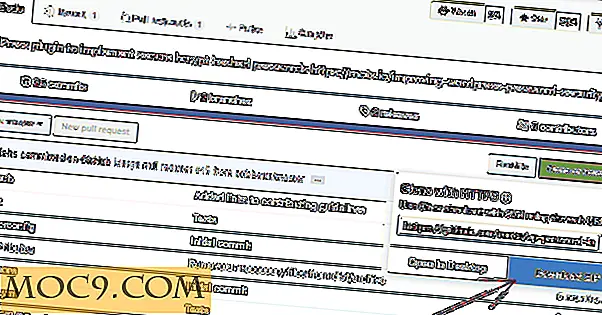Skriv ut filer avlägset i Windows med Google Cloud Print
När du är hemma är det lätt att trycka på alternativet för att skapa en kopia av något dokument som du behöver behålla, men när du är ute och om är sakerna lite annorlunda. Om du är i en kafé med din bärbara dator och vill skriva ut något, finns det lite du kan göra men vänta tills du kommer hem.
Eller hur är det om du vill skriva ut från en dator som inte har en skrivare kopplad till den, eller om du inte har drivrutinerna för att dela den på ditt hemnätverk? Hur kan du skriva ut filer på distans? Det är här Google Cloud Print kan hjälpa dig.
Det har funnits en Android-app och en Chrome-förlängning för en liten stund, som båda gör det möjligt att skriva ut till din hemskrivare var som helst med en internetanslutning.
Den så kallade Google Cloud Printer är en Windows-drivrutin som ger samma alternativ till nästan alla Windows-program.
Det finns ett par verktyg som du behöver skriva ut filer på distans - Cloud Print-tjänsten och drivrutinen, och du måste också ha en kopia av Chrome installerad. Börja med att besöka sidan Google Cloud Print Service och klicka på den blå nedladdningsknappen.

Klicka på knappen "Acceptera och installera" och klicka sedan på "Ja" om en dialogruta för användarkontokontroll visas. När installationen är klar klickar du på "Stäng".
Nu måste du länka tjänsten till ditt Google-konto. Öppna Start-menyn eller skärmen (beroende på vilken version av Windows du använder) och starta Google Cloud Print Service.
I dialogrutan som visas anger du lösenordet som du använder för att logga in på ditt Windows-konto - INTE ditt Google-konto - och klicka på "Registrera".

Om du har installerat Google Chrome installeras webbläsaren automatiskt och frågar dig om att logga in på ditt Google-konto. När det här är klart kan du länka alla skrivare som du har anslutit till din dator till ditt Google Cloud Print-konto. Markera kryssrutorna bredvid dem du vill använda och klicka på "Lägg till skrivare".

Nu måste du installera Cloud Print-drivrutinen. Besök på Google Cloud Printer-webbplatsen och klicka på nedladdningsknappen till höger om sidan.

Klicka på knappen "Acceptera och installera" och klicka sedan på "Ja" om en dialogruta för användarkontokontroll visas.

Installationen av föraren tar nästan ingen tid alls, och ett lämpligt gratulationsmeddelande visas när processen är klar. Klicka på "Stäng" och du är redo att fortsätta.

När du vill skriva ut en fil, gå till dialogrutan Skriv ut precis som du normalt skulle. Du kommer märka att det finns en ny "Google Cloud Printer" -inmatning som du kan välja.

När du väljer alternativet att skriva ut, kommer ett Chrome-fönster att komma in i vyn, och det här kan användas för att välja vilka av dina skrivare du vill använda.

När du har valt en skrivare kan du välja vilka inställningar du vill använda - det är ungefär som att skriva ut som vanligt.

Tryck på knappen "Skriv ut" och ditt dokument skickas ut till din valda skrivare.
Slutord
Mac och iOS-användare har alltid haft fördelarna med AirPrint. När Cloud Print-tekniken av Google mognar, kan du nu skriva ut filer på distans, oavsett vilka enheter och operativsystem du använder.


![Hur man hanterar program Windows mer effektivt med Preme [Windows]](http://moc9.com/img/Preme-taskbar.jpg)